苹果手机的滚动截屏功能让用户可以更方便地截取长页面的全貌,无需多次截图拼接,使用这一功能非常简单,只需在进行截屏操作时长按屏幕底部的工具栏,选择全屏后再选择滚动截屏,手机会自动滚动页面并截取完整内容。这一功能不仅省时省力,而且能够保持页面的完整性,让用户能够更好地分享和保存信息。
苹果手机滚动截屏功能怎么使用
具体步骤:
1.首先在苹果手机上安装滚动截屏App,然后点击打开苹果手机的【设置】。
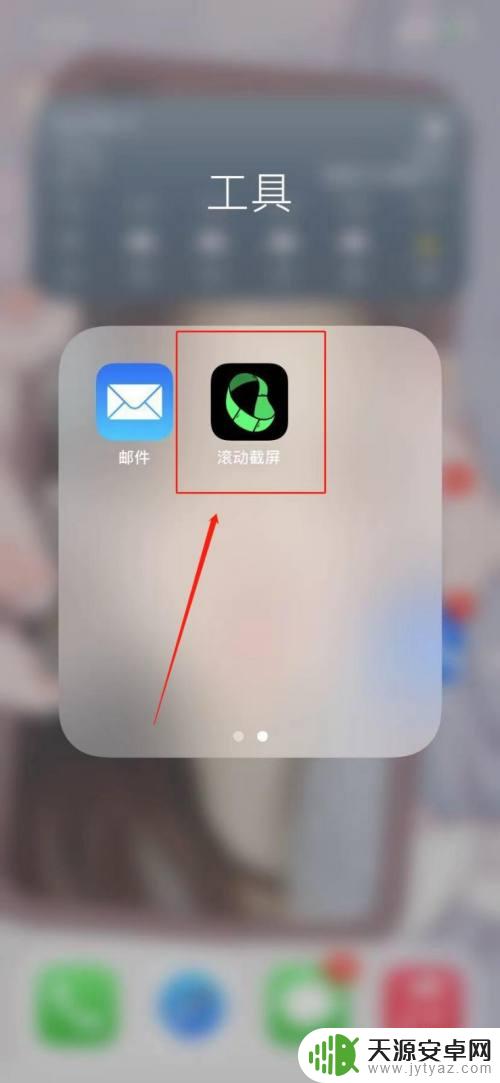
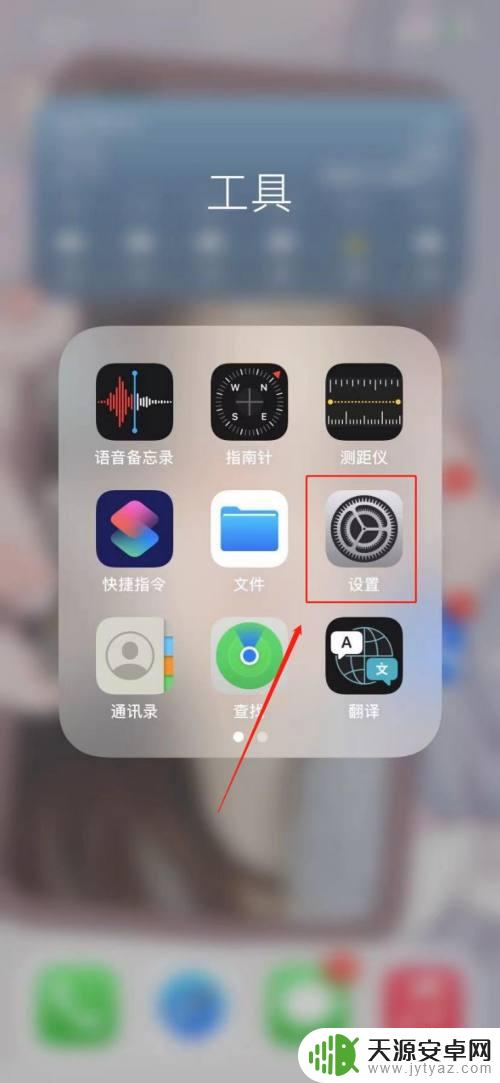
2.进入设置之后,点击【控制中心】,然后将【屏幕录制】添加到控制中心。
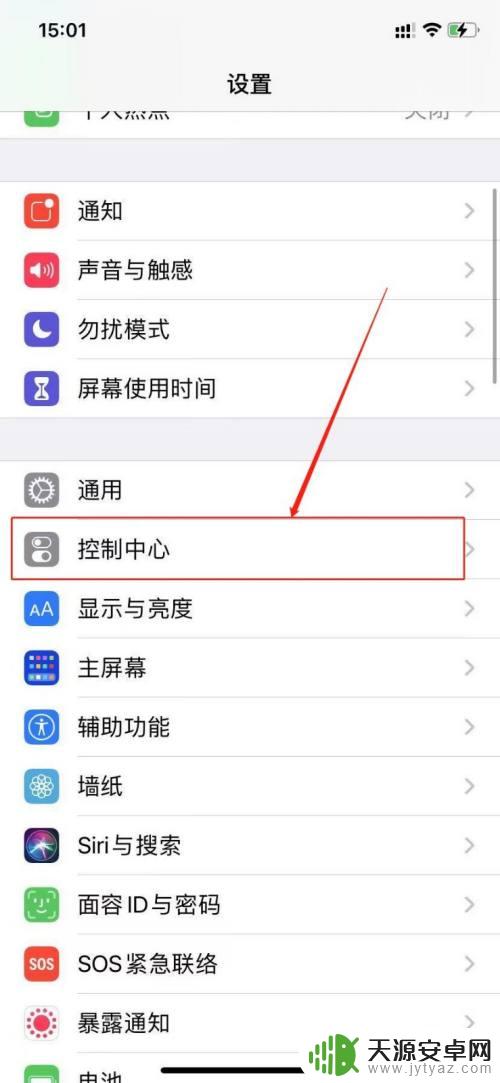
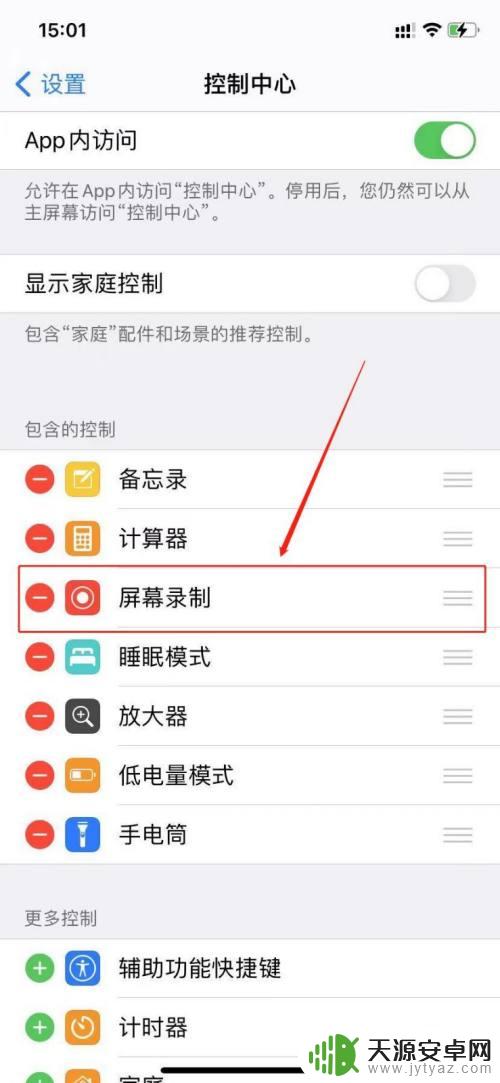
3.之后从手机屏幕右上角向下滑,打开苹果手机控制中心。并长按控制中心的【屏幕录制】图标。
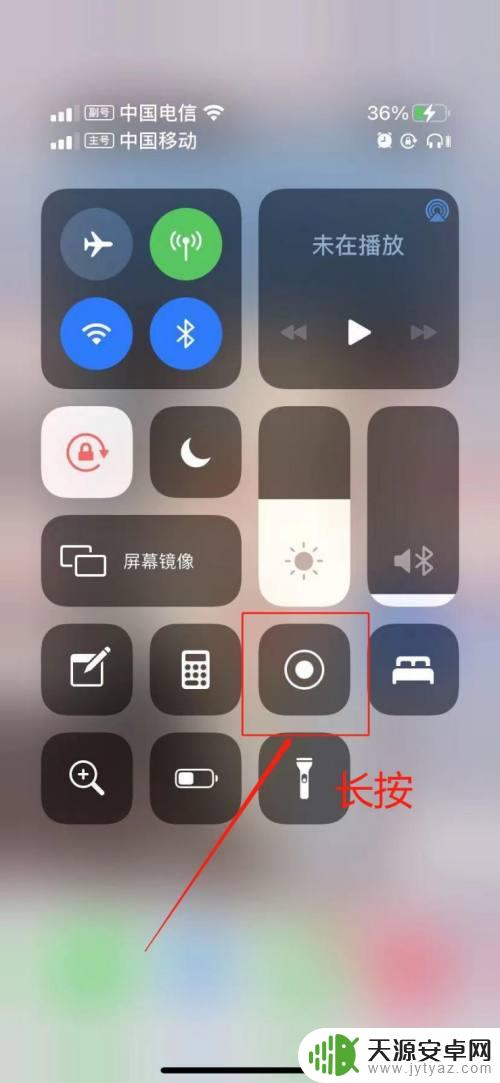
4.接下来在弹出的窗口中,选择【滚动截屏】,再点击【开始直播】。
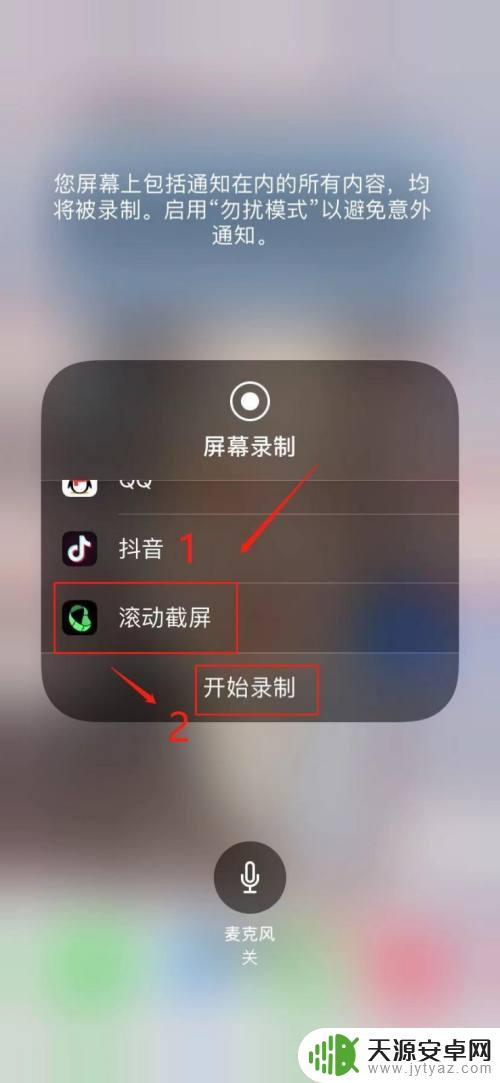
5.打开需要滚动截屏的界面,向上滑动屏幕进行截屏。完成截屏之后,点击左上角的停止图标,再在弹出的窗口中,点击【停止】。
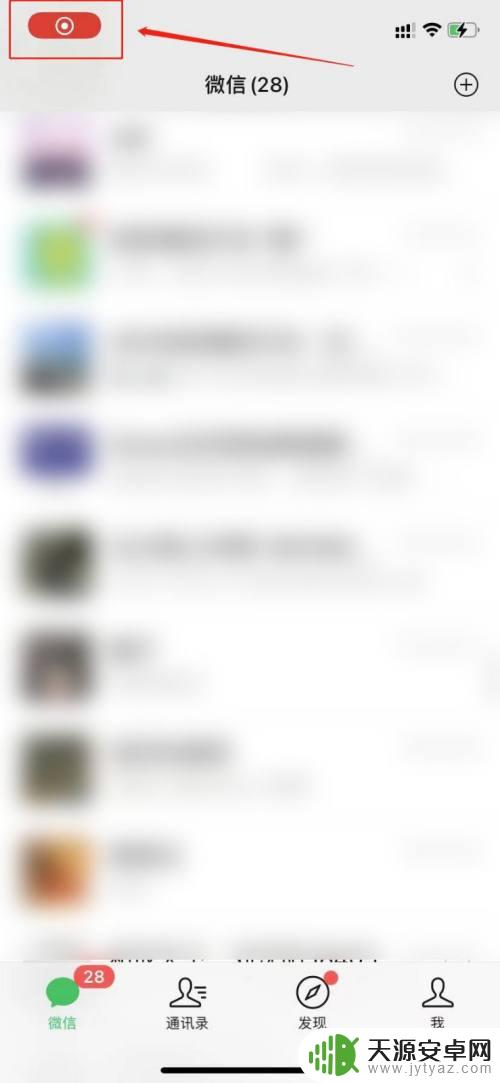
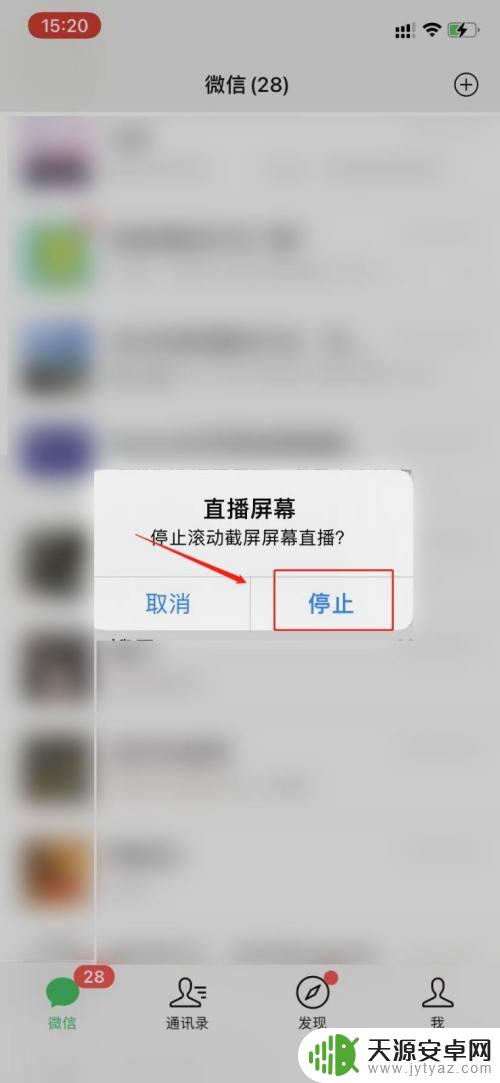
6.最后点击【前往应用程序】,即可看到录制的长截图。点击右上角的下载按钮,即可将长截图保存到手机。
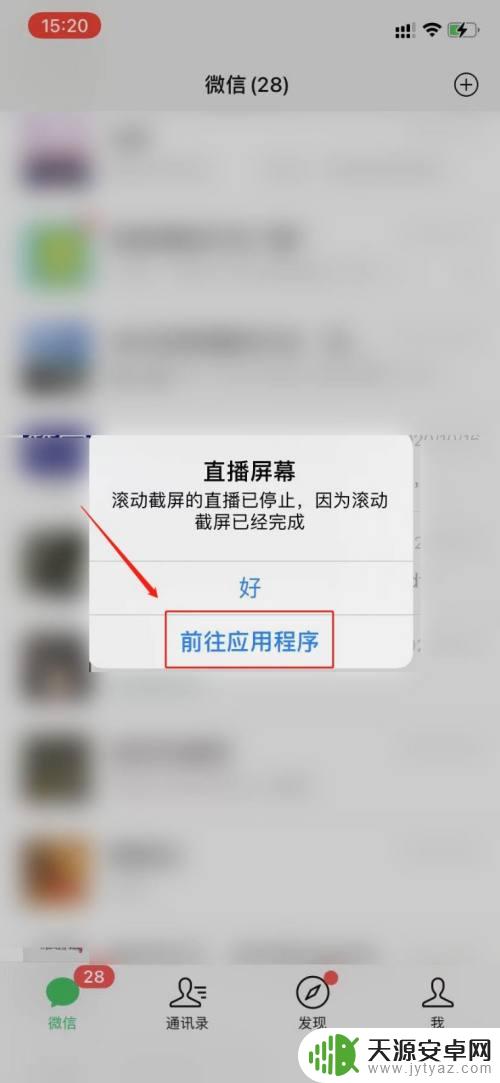
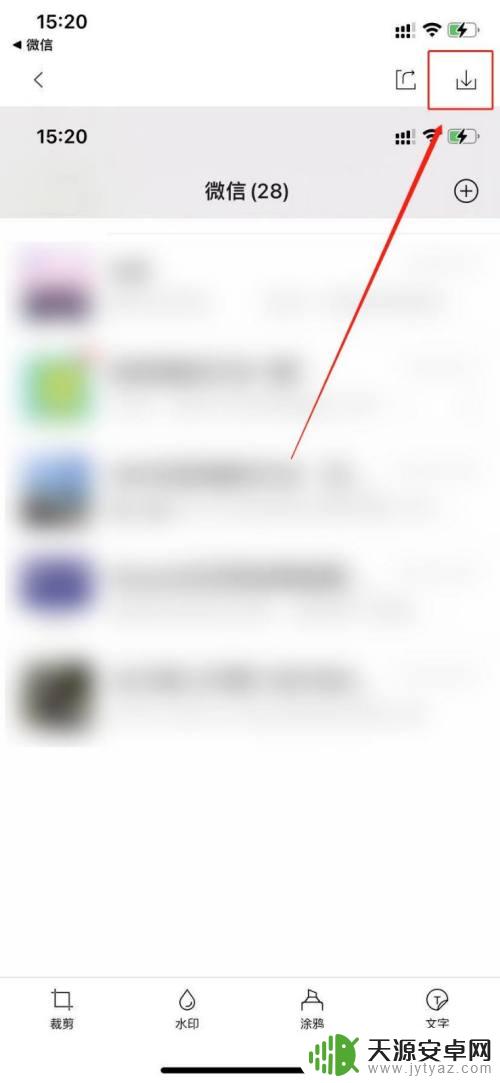
以上就是关于苹果手机如何截屏滑动的全部内容,如果你遇到了相同的情况,可以按照以上方法来解决。









